
10 лучших вариантов редактора MOV — легко редактируйте файлы MOV [Обновленное руководство]

В наши дни большинство гаджетов для записи видео, таких как мобильные устройства и профессиональные камеры, создают файлы MOV. Однако большинство людей еще не знают, что такое MOV.
MOV, также известный как формат файла QuickTime, представляет собой формат контейнера, в основном созданный и разработанный Apple Inc. Он может содержать одну или несколько дорожек, в которых хранятся различные типы данных, такие как видео, субтитры, аудио и многое другое.
Поскольку это всего лишь контейнер формата, коды определяют его совместимость с приложениями для редактирования видео. В файлах MOV обычно используются H.264, MPEG-4, MPEG-3 и Apple ProRes.
У вас должен быть редактор MOV, который хорошо работает с кодами, используемыми для редактирования любых файлов MOV. В этом руководстве мы тщательно выбрали 10 лучших инструментов редактора MOV. Давайте их проверим.

1. Усилитель видео Aiseesoft
2. ВидКаттер
3. Бесплатный видеоредактор VSDC
4. Выстрел
5. Блендер
6. iMovie
7. QuickTime Player X
8. Видеоредактор YouTube
9. Капвинг
10. Adobe Премьера Раш
Aiseesoft Video Enhancer — универсальный видеоредактор, поддерживающий файлы MOV с различных телефонов. Он поставляется со множеством инструментов редактирования, которые помогут вам создавать замечательные видеоролики из отснятого материала MOV.
Это отличная поддержка для всех типов файлов MOV, поскольку файлы создаются быстро. Он может поддерживать HEVC, AppLE ProRes и H.264, и это лишь некоторые из них. Самое лучшее в этом инструменте — то, что вы можете улучшить качество своих видео, поворачивая и переворачивая их.
Поддерживаемая ОС: Windows 11/10/8/7, Mac OS X 10.7 или выше.
* Поможет вам редактировать файлы MOV, увеличивая разрешение видео, оптимизируя яркость и контрастность и т. д.
* Обрезайте область видео MOV без каких-либо усилий.
* Позволяет добавлять водяные знаки и тексты к вашим видео.
* Стабилизатор для трясущихся видео.
* Поддержка новейших технологий искусственного интеллекта.
* Поддержка не только MOV, но и AVI, MP4, WMV и других форматов.
* Поддерживает Mac и Windows .
* Быстрое улучшение качества видео.
* Легко объединяйте несколько видеоклипов в один.
* Никаких фильтров для видео.
Загрузите это программное обеспечение для редактирования MOV ниже.
Шаг 1. Запустите видеоредактор
После установки этого видеоредактора MOV на свой компьютер запустите его и нажмите кнопку «Добавить файлы» в левом верхнем углу.

Шаг 2. Отредактируйте и улучшите видео MOV
Коснитесь значка «Улучшение видео», и вы получите множество функций для редактирования и улучшения видео, включая «Поворот» , «3D» , «Обрезка» , «Эффект» , «Улучшение » и «Водяной знак» . После редактирования нажмите значок «Применить» .

Шаг 3. Экспортируйте видео MOV
Теперь вы можете выбрать выходной формат и место назначения для вашего файла MOV и нажать «Конвертировать», чтобы сохранить его на своем компьютере.

Дальнейшее чтение:
Выберите лучшее программное обеспечение для редактирования GoPro — 10 отличных вариантов
9 лучших приложений для восстановления видео для Android (бесплатных и платных)
VidCutter — это идеальный баланс простоты использования и мощности приложения. Этот инструмент представляет собой кроссплатформенный редактор MOV с открытым исходным кодом, который вырезает и объединяет редактирования видео или аудио. С помощью этого приложения вы можете импортировать файлы различных форматов благодаря поддержке FFmpeg.
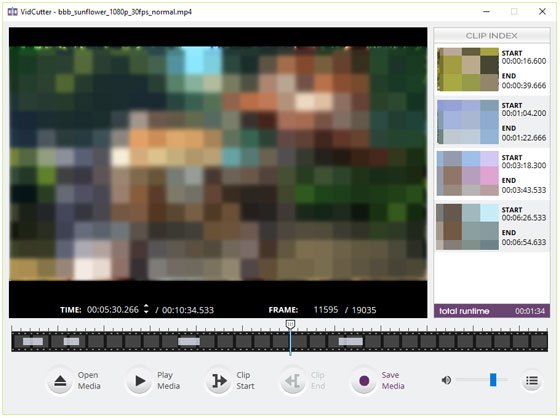
* Обрежьте видеокадр с помощью точной технологии резки.
* Поддерживается FFmpeg.
* Поддерживает операционные системы Mac , Windows и Linux.
* Довольно сложный интерфейс.
Вам может понравиться:
В этом руководстве представлены 3 способа восстановления удаленных видео на Android .
Как сделать видео ярче на iPhone ? Вот полезные методы для вашей справки.
Это не только бесплатный, но и нелинейный видеоредактор со множеством функций. С помощью VSDC вы сможете создавать превосходные видеоролики, вырезая и кадрируя видеофайлы, объединяя видео или музыку, добавляя к видео фильтры, переходы, формы и текст и т. д.
Прежде всего, у вас появилась возможность сохранять изменения с расширением VPROJ, которое представляет собой файл проекта для сохранения ваших видео в процессе редактирования. Но его нельзя прочитать с помощью плееров или загрузить в какие-либо социальные сети, поскольку файловый проект не сохраняет видеоданные, а сохраняет ссылки на обработанное видео. Таким образом, чтобы сделать ваши видео легко доступными, вам необходимо конвертировать их в общий формат файлов, такой как MP4 и MOV.

* Поддержка MOV и других популярных видео/аудио форматов.
* Поддержка расширения VPROJ.
* Бесплатное использование.
* Интерфейс немного сложен для новичков.
Бонус:
Это руководство, которое поможет вам восстановить удаленные видео с iPhone с резервной копией или без нее .
Хотите больше информации о редактировании видео PIP ? Тогда, пожалуйста, не пропустите это подробное руководство. Он имеет эффективные инструменты и приемы для редактирования видео.
Это один из лучших кроссплатформенных редакторов MOV с открытым исходным кодом. С его помощью вы можете легко загружать все новейшие видео и аудио форматы, такие как MOV, MP4, 4K, AVI и многие другие, и все это благодаря поддержке FFmpeg.
Чтобы использовать это приложение для редактирования файлов MOV, вам следует выполнять более простые изменения, используя вырезание, обрезку, добавление, вставку и создание видеоэффектов, а также калибровку и цветокоррекцию, композицию видео, добавление звуковых эффектов, видеопереходы и многое другое.
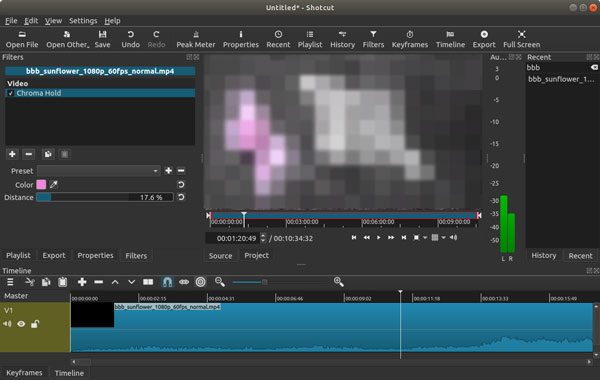
* Поддержка разрешения 4K.
* Вырезайте, обрезайте, инвертируйте и создавайте видеоэффекты.
* Разрешить поиск последних файлов.
* Трудно учиться из-за слишком большого количества деталей.
Возможно, вам понравится: В этой статье вы узнаете 7 способов конвертировать видео с iPhone в MP4 с оригинальным качеством .
Это также кроссплатформенный редактор MOV с открытым исходным кодом, который может выполнять любую профессиональную работу по 3D-анимации. Его использовали в производстве таких фильмов, как «Варкрафт», «Ходячие мертвецы», «Мир юрского периода» и т. д., а также в игровой индустрии.
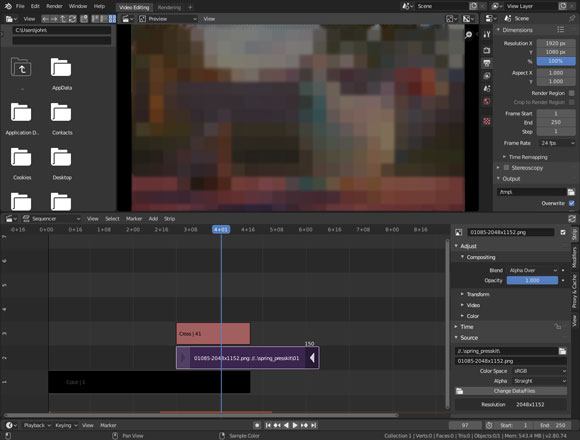
* Преуспевайте в выполнении профессиональной работы.
* Поставляется со встроенным редактором видеоряда.
* Содержит 32 слота для редактирования видео MOV.
* Сначала необходимо изучить руководство.
Это бесплатный инструмент для редактирования MOV, разработанный Apple. Но оно поддерживает только экосистему Apple, и разработчики не планируют внедрять приложение в Windows . Программное обеспечение iMovie полностью совместимо с файлами MOV. Кроме того, он поддерживает различные форматы файлов, такие как M4V, MP4, AVI, HEVC, JPEG, RAW и многие другие.
В этом инструменте вам разрешено выполнять различные работы по редактированию, такие как объединение, вырезание и добавление визуальных эффектов. Единственный недостаток программного обеспечения iMovie заключается в том, что вам разрешено использовать только две видеодорожки, и оно может не монтировать видео покадрово.

* Совместимость с файлами MOV и другими распространенными видеоформатами.
* Редактируйте свои видео на Mac без усилий.
* Несколько привлекательных шаблонов на ваш выбор.
* Поддерживает только Mac OS.
См. также: Хотите без проблем импортировать видео с iPhone в iMovie ? Тогда вы можете использовать эти методы.
Это бесплатное приложение, которое поможет вам обрезать, вырезать, разделять, вращать и переворачивать файлы MOV. Используя этот инструмент, у вас есть возможность захватывать изображение на вашем компьютере или телефоне вместе с записью или звуком.

* Обрезайте видеофайлы MOV без проблем.
* Полная поддержка 4K HDR 60DFPS.
* Поддержка управления через Bluetooth-телефон.
* Вы можете использовать его на компьютере и телефоне.
* Работает только на Mac OS.
* Несколько функций редактирования видео.
Если вам нужен инструмент, который поможет вам с вашими видео на YouTube, то вам стоит поискать видеоредактор YouTube. Все, что вам нужно сделать, это войти в свою учетную запись YouTube, а затем перейти к тому видео, которое вы хотите изменить.
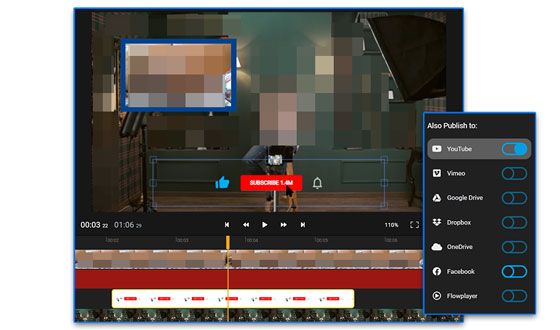
* Вы можете обрезать и добавлять размытие музыки к своим видео.
* Отличный пользовательский интерфейс для работы с видеоклипами.
* Легко редактируйте аудиофайлы, включая обрезку, плавное появление и затухание, зацикливание и наложение голоса.
* Он недостаточно всеобъемлющий, чтобы справиться с деталями видео.
Вы не профессиональный создатель контента, который часто снимает видео и не хотел бы использовать приложение, требующее сложного обучения? Тогда Kapwing — лучшее приложение-редактор MOV, которое вам стоит выбрать. С Kapwing вы сможете редактировать свои видео онлайн. Благодаря удобному интерфейсу у вас не возникнет проблем с навигацией.
Его бесплатная версия содержит все необходимые функции совершенно бесплатно. С помощью этого инструмента вы можете обрезать, вырезать, обрезать, изменять размер и делать многое другое.
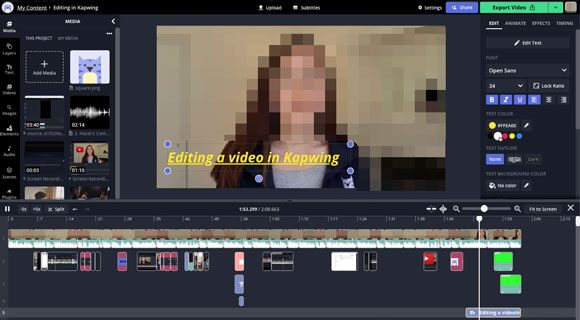
* Отлично подходит для непрофессиональных создателей контента.
* Поддержка множества форматов файлов, таких как MOV, MP4, PNG, AVI, WEBM и т. д.
* Существует сообщество создателей видео, к которому вы можете присоединиться.
* Сообщается о проблемах с задержкой.
Помимо iMovie, вы также можете использовать Adobe Premiere Rush для редактирования файлов MOV на телефоне, зеркальной камере, экшн-камере и т. д., используя только планшет или мобильный телефон. Несмотря на то, что оно несколько ограничено по сравнению с Premiere Pro, оно по-прежнему остается прекрасным программным обеспечением для экспертов и новичков.
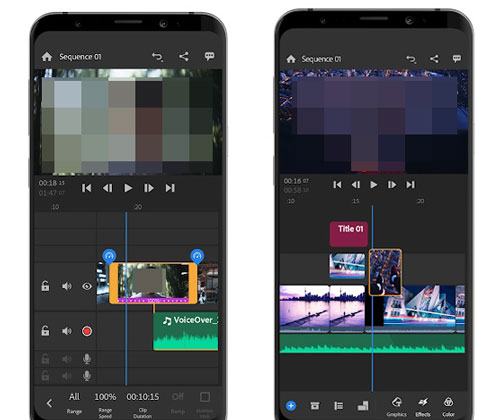
* Подходит как для новичков, так и для экспертов.
* Вы можете использовать телефон для редактирования видео.
* Имеют встроенные функции профессиональной камеры, которые помогут вам снимать высококачественный контент.
* Позвольте вам делиться своими видео в TikTok, Instagram и других социальных платформах одним щелчком мыши.
* Рендеринг иногда не работает.
Здесь у вас есть лучшие приложения для редактирования MOV. Почему бы не попробовать их? Более того, Aiseesoft Video Enhancer — это инструмент, который нельзя пропустить при редактировании файлов MOV. В нем есть все, что вам нужно для беспроблемного процесса редактирования.
Похожие статьи:
Как перенести музыку с проигрывателя Windows Media на iPhone? (Два лучших метода)
Как перенести видео с компьютера на iPhone без iTunes? (5 проверенных подходов)
Топ-14 лучших видеоредакторов AVI | Легко редактируйте ваши AVI-файлы
Как перенести музыку с iPod на новый компьютер [Решено]
12 лучших программ-конвертеров видео для Windows 11/10/8/7 (бесплатно и платно)

 Советы по видео и аудио
Советы по видео и аудио
 10 лучших вариантов редактора MOV — легко редактируйте файлы MOV [Обновленное руководство]
10 лучших вариантов редактора MOV — легко редактируйте файлы MOV [Обновленное руководство]